目录
- 1.下载安装包
- 2.进行安装
- 3.Hello World的Java程序编写
IntelliJ IDEA 安装及初次使用(2020.3.2社区版)
1.下载安装包
在官方地址下载相关安装包.
激活成功教程教程
最新idea2020激活码超详细教程(设置插件仓库成功激活到2099年)
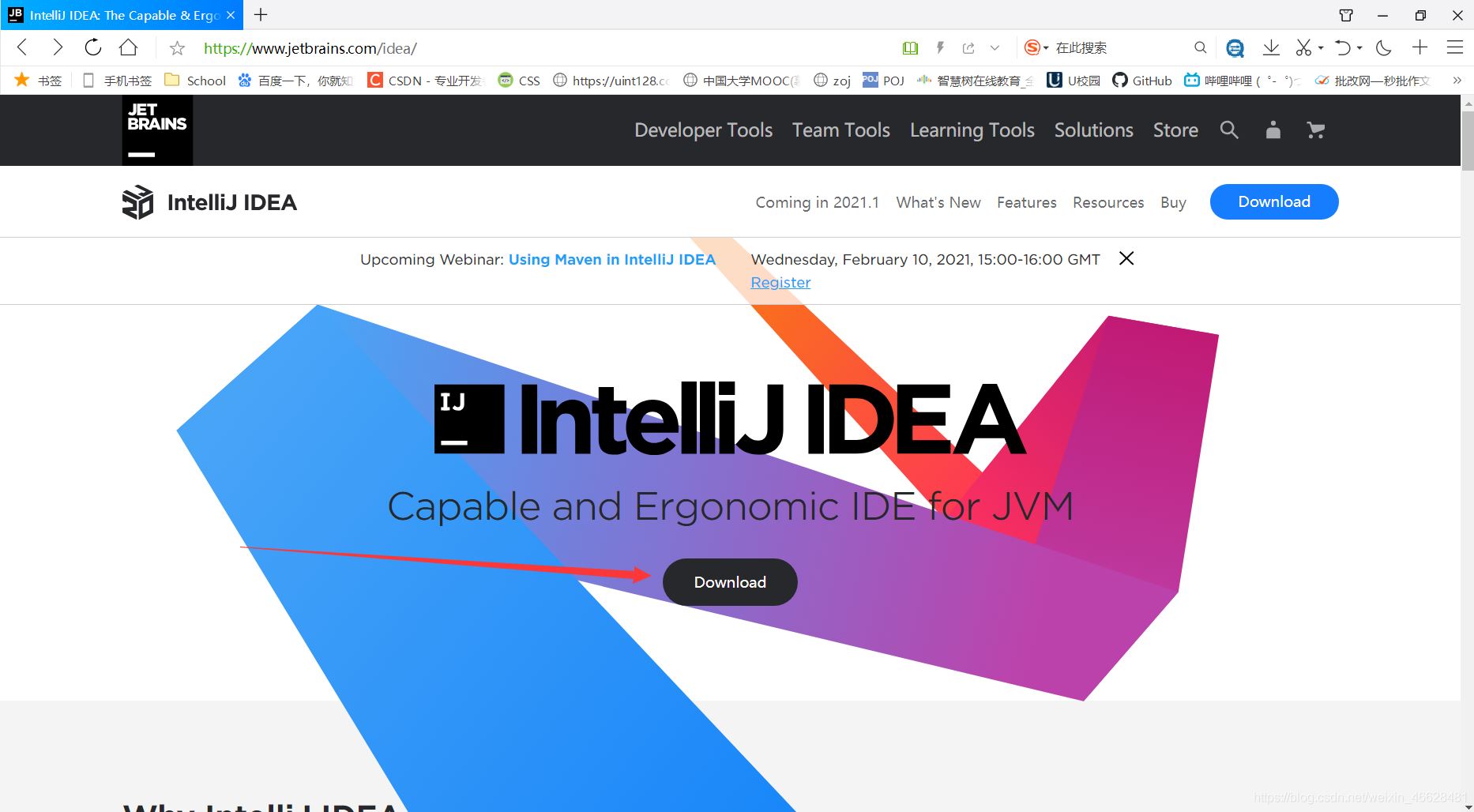
根据系统选择对应版本,下载社区版(Community).
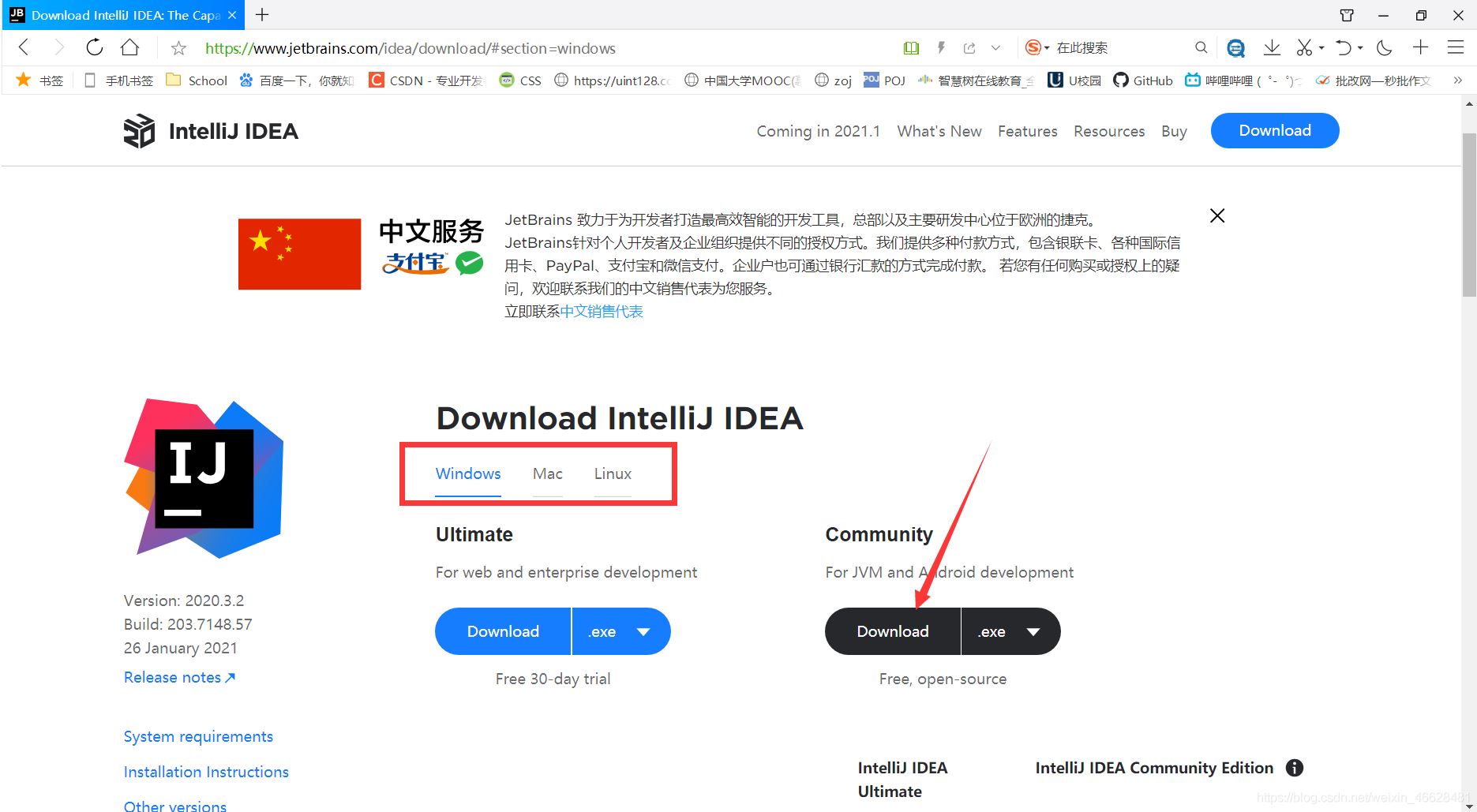

2.进行安装
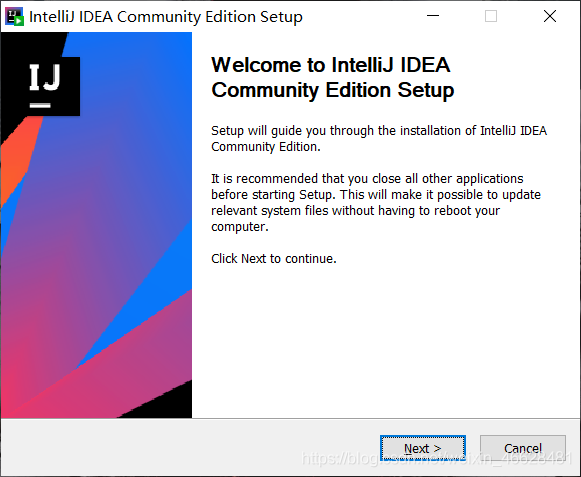
选择安装路径,点击Next.
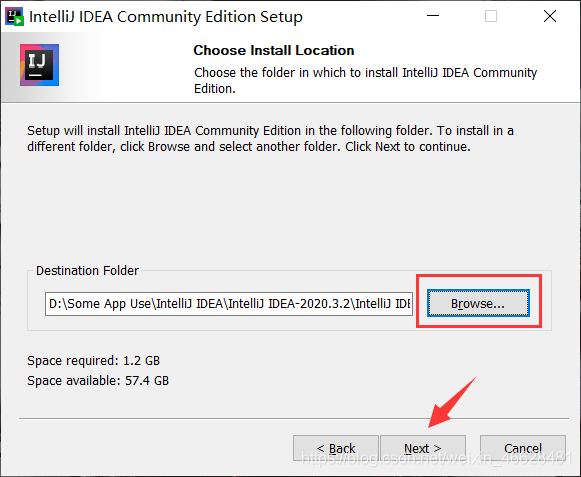
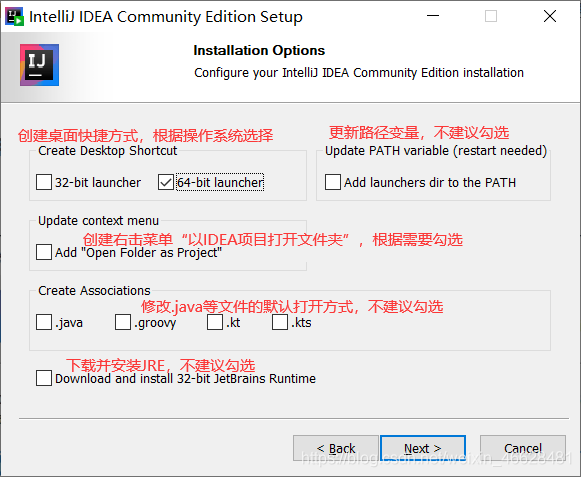
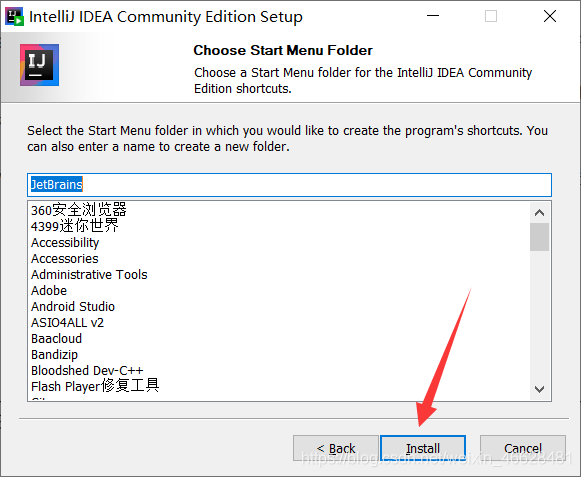
安装成功,点击Finish打开IDEA.
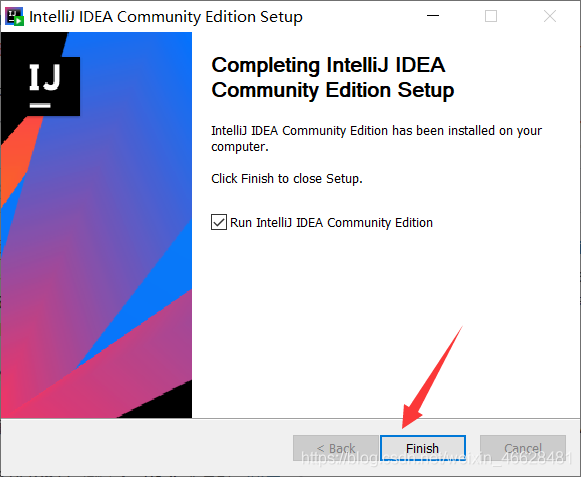
3.Hello World的Java程序编写
选择第二个Do not import settings.
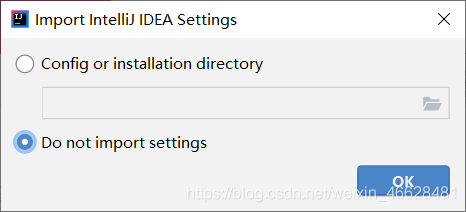
点击New Project新建项目.
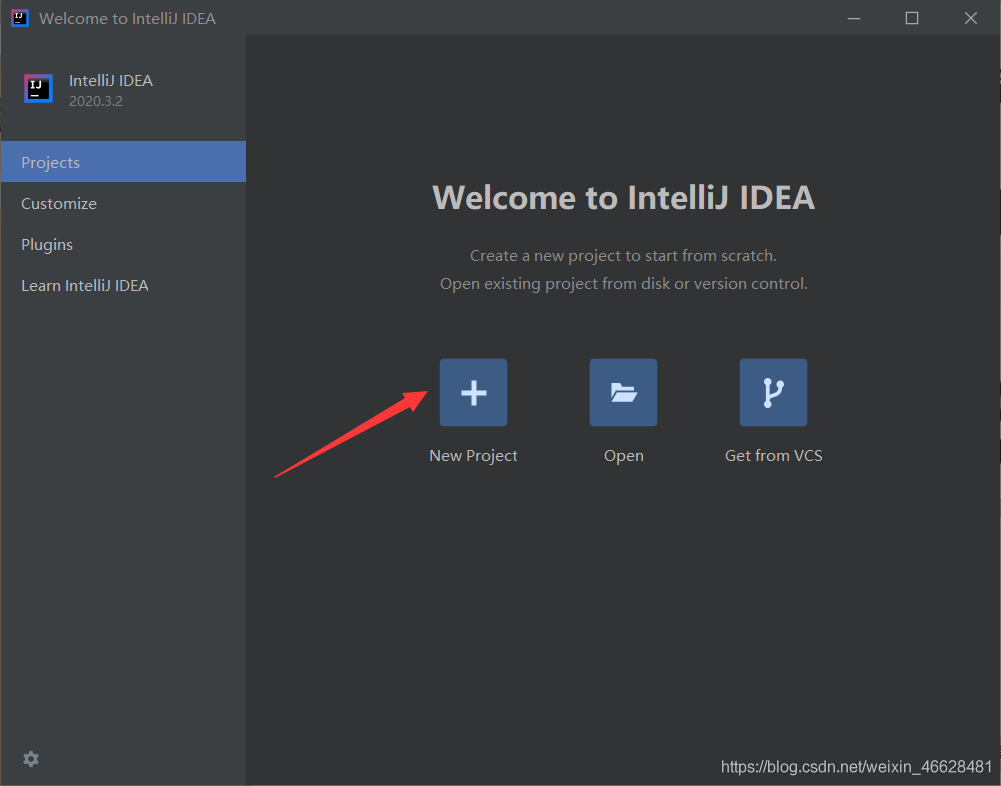
选择JDK版本,点击Next继续.
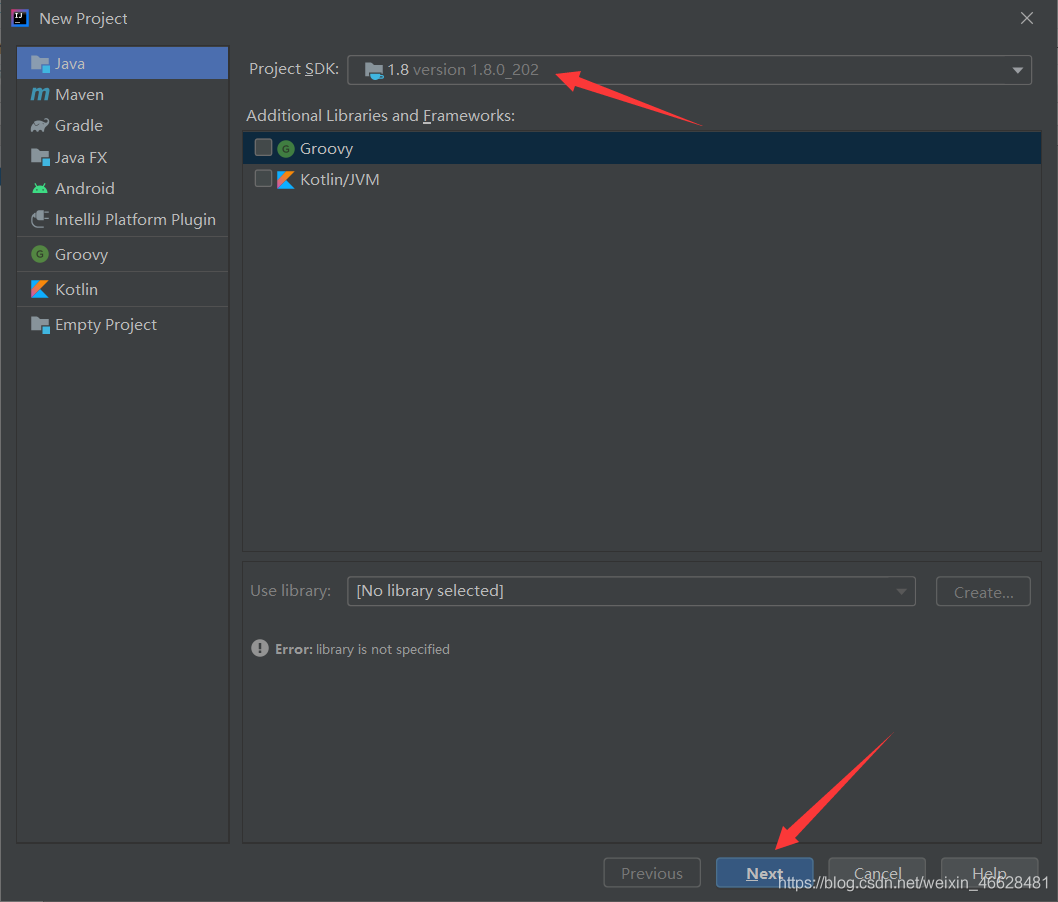
点击Next.
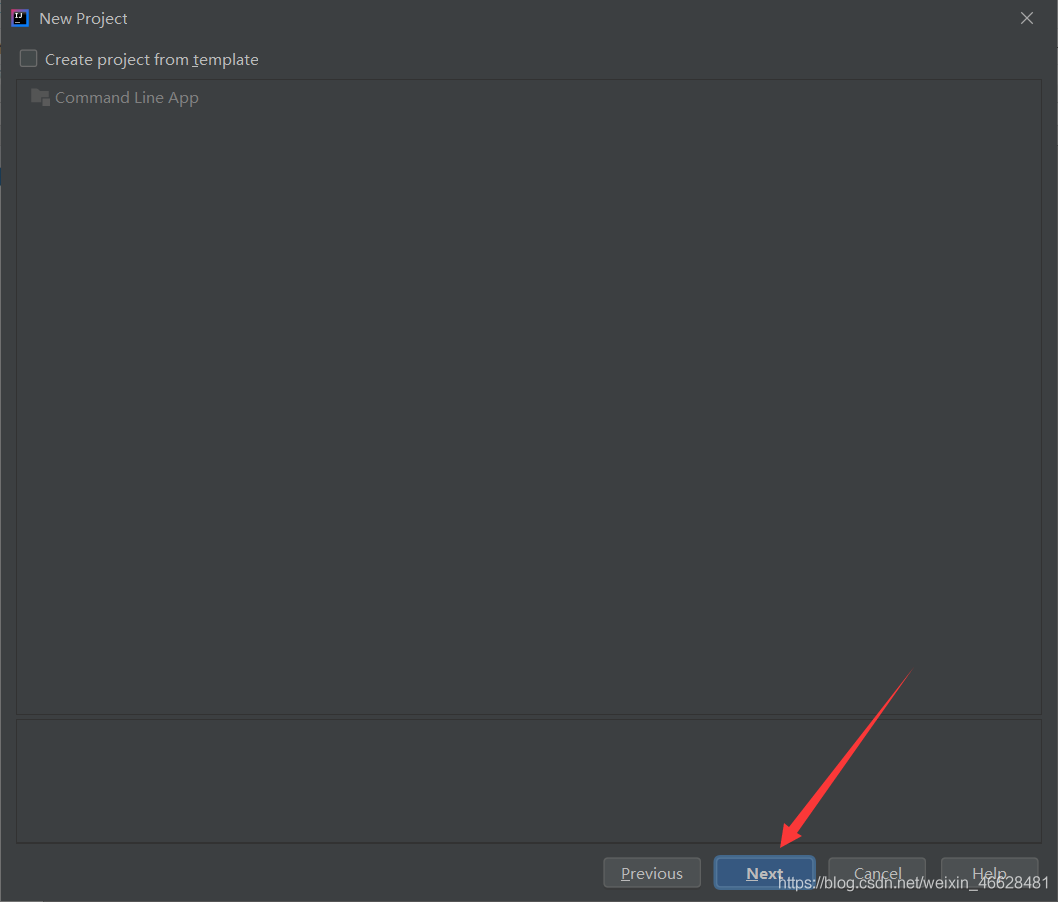
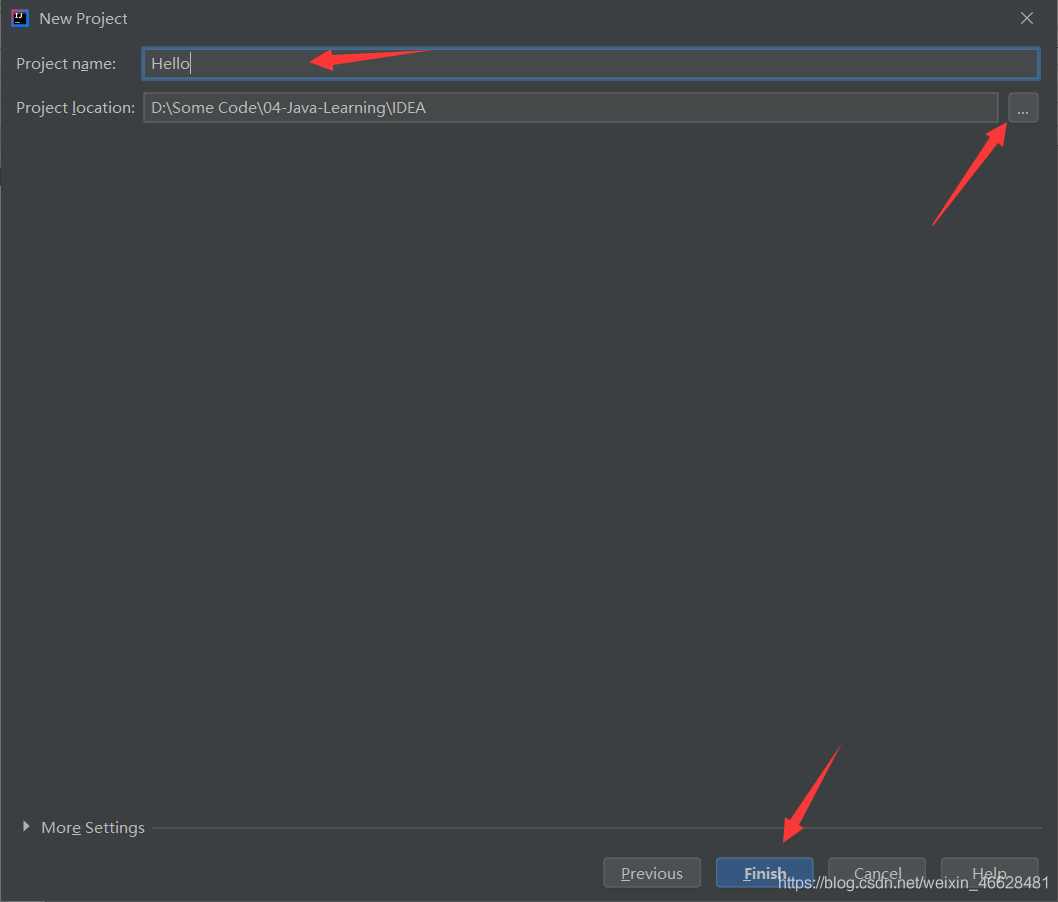
点击Close关闭提示信息,可勾选Don't show tips让其以后不再显示.
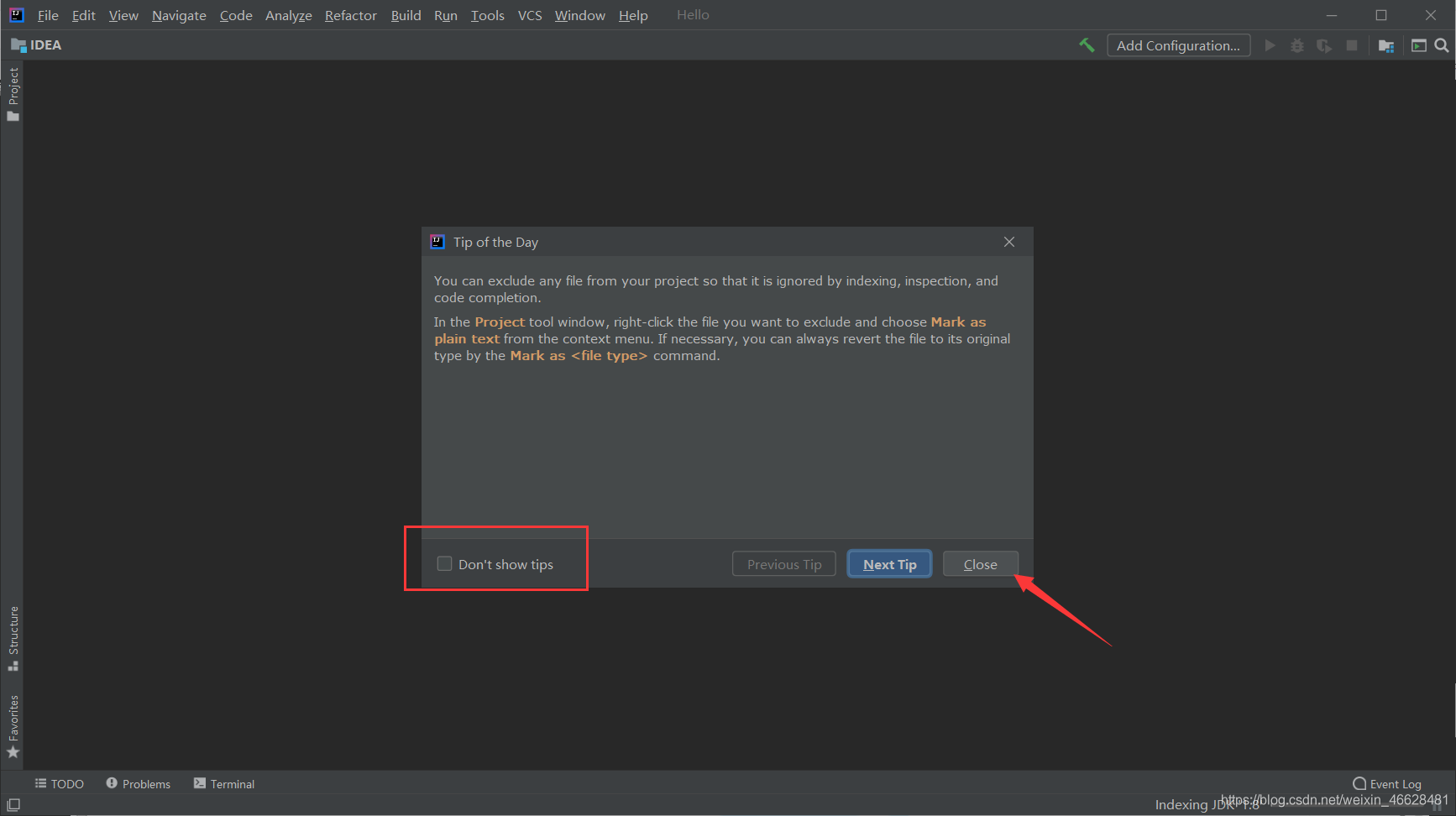

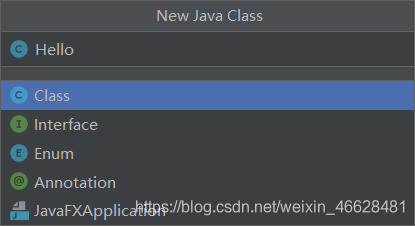
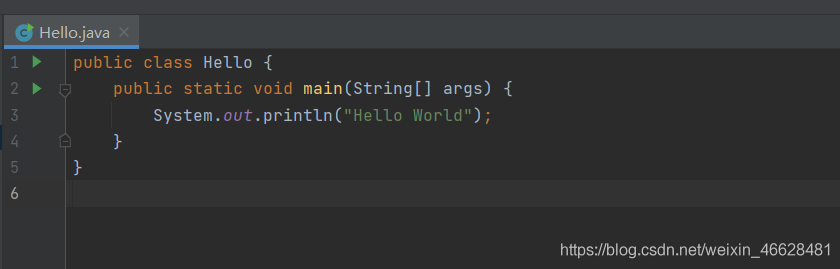
点击main方法旁的绿箭头运行程序,或者使用快捷键Ctrl+Shift+F10.
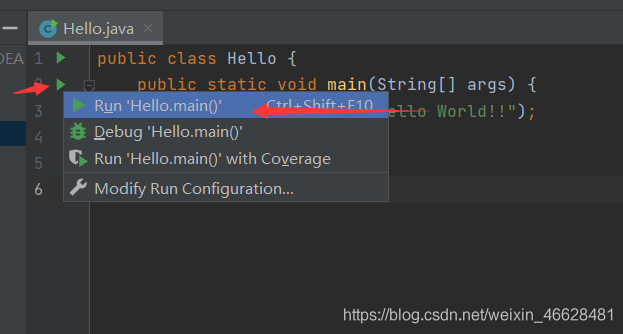
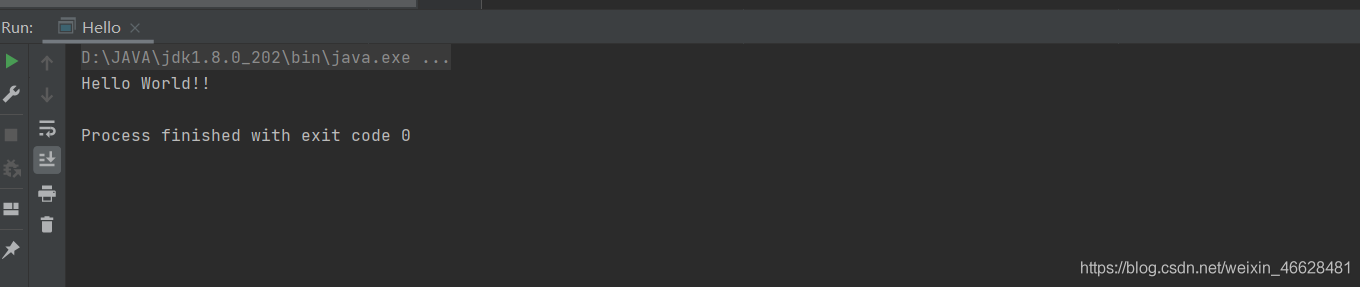
到此这篇关于IntelliJ IDEA 安装及初次使用图文教程(2020.3.2社区版)的文章就介绍到这了,更多相关IDEA 2020.3.2激活码内容请搜索本网站以前的文章或继续浏览下面的相关文章希望大家以后多多支持本网站!
您可能感兴趣的文章:
- IDEA安装部署Alibaba Cloud Toolkit的实现步骤
- idea安装汉化插件的图文教程
- idea神级插件及如何安装Bito插件【Bito-ChatGPT】
- 解决IDEA安装插件搜索不到插件的问题
- IDEA2022.2的简介、下载与安装、配置教程
- IntelliJ IDEA 2022安装注册永久激活
- IDEA2021安装及常用功能设置
- 详解IDEA2021.2安装后的配置及重装问题
- IDEA 2020.1 for Mac 下载安装配置及出现的问题小结
- 2020Mac M1安装jdk和IDEA的详细方法
- IntelliJ IDEA 下载安装超详细教程(推荐)
- IDEA2023.1.3安装教程及下载(图文)
